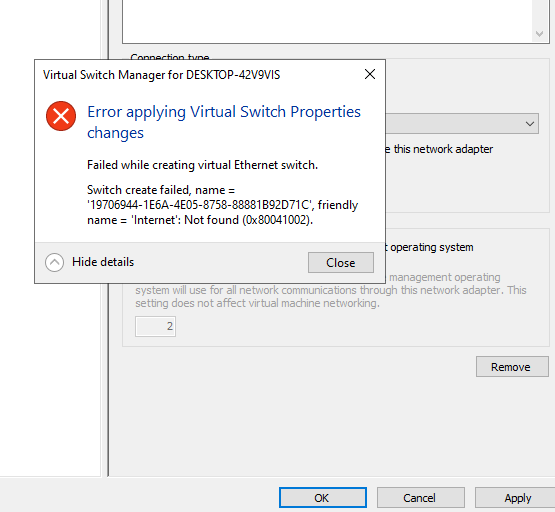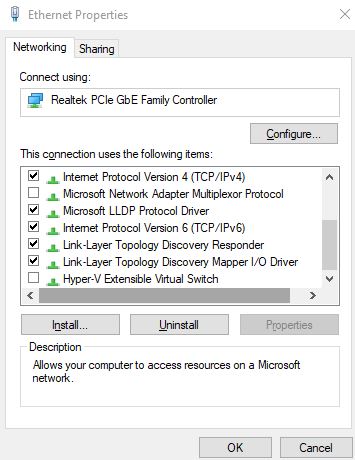Невозможно привязать виртуальный коммутатор Hyper-V к адаптеру Ethernet.
У меня возникли проблемы с созданием виртуального коммутатора для виртуальной машины, которая у меня есть в Hyper-V. Раньше у меня был настроен и подключен к машине виртуальный коммутатор Ethernet, но после его удаления в какой-то момент я теперь не могу создать его снова.
В Hyper-V ошибка:
После исследования проблемы выяснилось, что это связано с тем, что элемент «Виртуальный расширяемый коммутатор Hyper-V» не проверяется в свойствах адаптеров Ethernet.
Попытка включить это в графическом интерфейсе невозможна, так как после проверки этого элемента и нажатия кнопки «ОК» появляется сообщение «Ваш текущий выбор также отключит следующие функции: Расширяемый виртуальный коммутатор Hyper-V», как здесь: https: // www.tenforums.com/virtualization/31369-cant-enable-hyper-v-extensible-virtual-switch-networking.html
В PowerShell при попытке включить это возникает ошибка
PS C:\Windows\System32\WindowsPowerShell\v1.0> Set-VMSwitch Internet -NetAdapterName «Ethernet»
Set-VMSwitch: Hyper-V не удалось найти виртуальный коммутатор с именем «Интернет». В строке:1 символ:1Set-VMSwitch Internet -NetAdapterName «Ethernet» + ~~~~~~~~~~~~~~~~~~~~~~~~~~~~~~~~~~~~~~~ ~~~~~~~~
+ CategoryInfo: ObjectNotFound: (:) [Set-VMSwitch], VirtualizationException + FullyQualifiedErrorId: ObjectNotFound,Microsoft.HyperV.PowerShell.Commands.SetVMSwitch
Используя следующую команду с утилитой microsft под названием nvspbind:
nvspbind.exe" /b "Контроллер семейства Realtek PCIe GbE"
результат:
применение изменений... очистка... снятие блокировки записи... успех завершен (0)
Но последующая проверка с использованием графического интерфейса свойств, powershell и nsvpbind показывает, что виртуальный коммутатор не привязан (весь список не привязан).
Есть идеи?
Характеристики: Windows 10 64 бит.
1 ответ
Вы перепробовали все, включая переустановку функции Hyper-V в Windows, но это не сработало.
Объяснением может быть чрезмерная активность приложения безопасности или повреждение Windows.
Предлагаю следующие меры:
Отключите все защитное программное обеспечение, антивирус и брандмауэр и повторите попытку.
Запустить chkdsk
Запустите sfc /scannow и DISM.
Если все не удалось, выполните восстановление установки Windows 10 с обновлением на месте .